Software yang ada di dalam STB bisa mengatur fitur TV IndiHome apa saja yang bisa diakses oleh pengguna. Dari sini dapat dipahami bahwa Set Top Box bisa mengunci fitur yang bukan bagian dari paket. Agar kunci bisa dibuka, kamu bisa memanfaatkan cara root STB IndiHome di bawah ini.
Jika kamu ragu untuk mencoba cara root ini, jangan melakukannya sendirian. Lebih baik gunakan jasa root STB IndiHome agar terhindar dari hal-hal yang tidak diinginkan.
Mengenal STB IndiHome

Sebelum pembaca Beldinternet.com mempelajari bagaimana cara root STB IndiHome, ada baiknya kita mempelajari terlebih dahulu informasi dasar dari produk ini. Set Top Box (STB) atau Hybrid Box merupakan sebuah alat yang bisa membantu TV biasa untuk memiliki fitur layaknya sebuah smart TV.
Dengan bantuan STB, sinyal digital dapat diubah menjadi video dan ditampilkan pada sebuah TV. Fitur ini bisa membuat TV analog biasa dapat mengakses TV digital, membuka aplikasi, dan terhubung dengan jaringan internet.
Set Top Box bisa dibeli di toko elektronik, toko online, perusahaan provider TV digital, atau perusahaan provider internet. Jika kamu memanfaatkan paket internet IndiHome, kamu bisa memilih untuk memanfaatkan paket internet plus TV.
Paket ini dibagi menjadi dua jenis, yaitu paket 2P (Internet + TV) dan paket 3P (Internet + TV + telepon). Di IndiHome tidak ada paket khusus TV. Ini disebabkan karena produk utama yang dijual oleh perusahaan ini adalah jaringan internet.
STB merupakan produk pelengkap atau add-on yang semakin membuat nyaman pengguna provider internet ini. Ketika dipasang di rumah, salah satu perangkat yang didapatkan dari paket internet TV IndiHome adalah Hybrid Box.
Jenis STB yang biasanya digunakan oleh IndiHome ada banyak, seperti B860H, B860H v2.1, B860H v5, HG680P, B760H, EC6108V9, ZXV10 B860H, dan lain sebagainya.
Cara Root STB IndiHome Pakai PC atau Laptop
Berbagai jenis STB IndiHome di atas membatasi fitur yang bisa pengguna gunakan sesuai dengan paket yang pengguna beli setiap bulannya. Tentu saja, paket tersebut tidak bisa digunakan untuk membuka berbagai channel atau fitur yang tidak termasuk di dalam paket.
Untuk membuat fitur-fitur tersebut dapat digunakan, cara yang bisa dilakukan adalah dengan melakukan root pada firmware STB. Untuk melakukan tindakan ini, kamu perlu untuk menyiapkan sebuah laptop atau PC dan sebuah kabel USB Male to Male.
Laptop atau PC yang digunakan harus menggunakan sistem operasi Windows, berhubung aplikasi yang nantinya akan digunakan merupakan aplikasi Windows. Sedangkan, untuk mendapatkan kabel USB Male to Male, kamu bisa mencarinya di toko komputer atau toko aksesoris HP.
Pada contoh root di bawah ini, contoh STB yang digunakan adalah ZTE B860H. Jika sudah menyiapkan komputer Windows, kabel USB Male to Male, dan STB IndiHome, lakukan langkah-langkah berikut ini:
1. Download Burning Tool dan Firmware
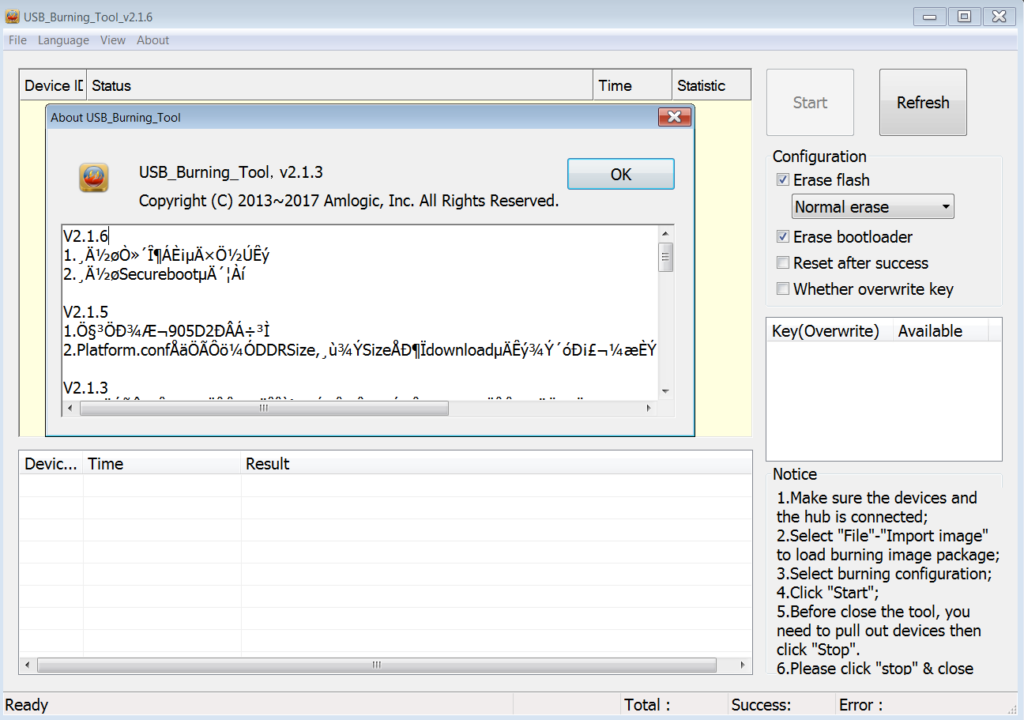
Langkah pertama yang perlu dilakukan dalam cara root STB IndiHome ini adalah men-download USB Burning Tool dan firmware STB. USB Burning Tool merupakan software yang bekerja untuk mengisi sebuah CD atau DVD dengan file.
Pada metode ini, aplikasi tersebut digunakan untuk membaca STB yang dihubungkan ke laptop atau PC. Untuk memiliki USB Burning Tool v2.1.6, kamu bisa men-download-nya di link berikut ini:
Selanjutnya, kamu perlu untuk men-download firmware dari STB yang digunakan. Firmware merupakan sebuah software yang menghubungkan hardware STB dengan berbagai software yang dipasang ke STB.
Nah, firmware baru inilah yang digunakan untuk unlock semua aplikasi yang ada di dalam Hybrid Box. Jika kamu menggunakan STB ZTE B860H, download firmware barunya di bawah ini:
Download Firmware STB ZTE B860H
2. Install dan Buka Burning Tool
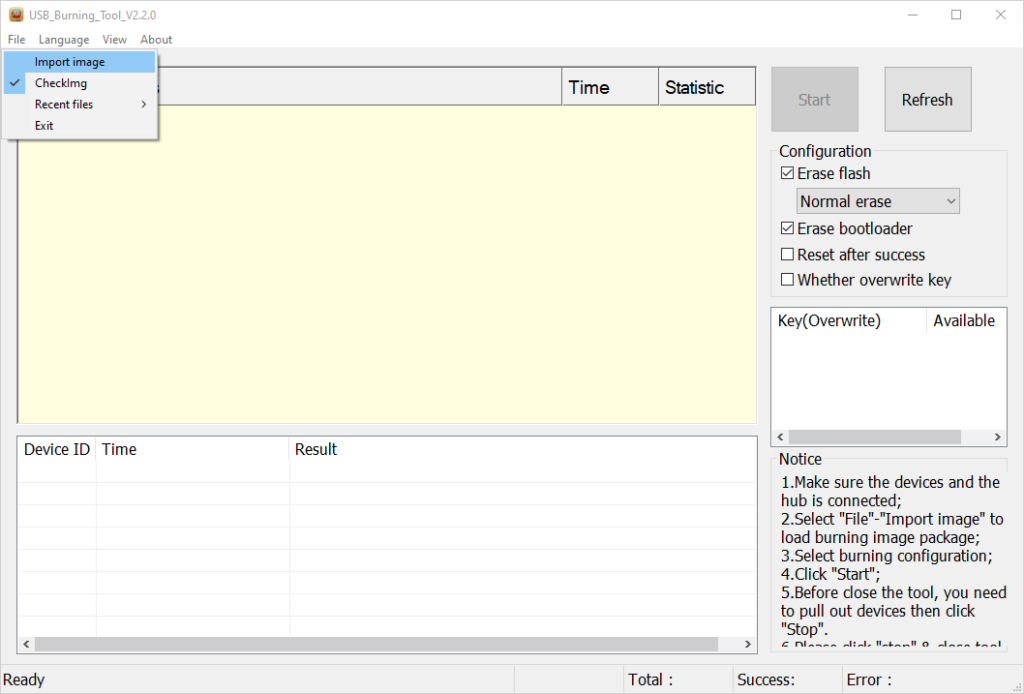
Setelah download selesai, install aplikasi USB Burning Tool v2.1.6 di PC atau laptop yang akan digunakan. Khusus untuk file firmware, simpan file tersebut ke dalam sebuah folder, lalu extract di folder tersebut.
Supaya mudah untuk dicari, disarankan untuk membuat folder firmware di dalam Drive D atau Drive E. Buka aplikasi USB Burning Tool v2.1.6 yang sudah diinstal.
3. Hubungkan STB ke PC
Proses selanjutnya adalah dengan menghubungkan perangkat STB ke PC atau laptop. Untuk menghubungkan keduanya, kamu bisa menggunakan kabel USB Male to Male yang sudah disiapkan. Proses untuk menghubungkan STB dan komputer, yaitu:
- Buka aplikasi USB Burning Tool v2.1.6.
- Pasang kabel USB Male to Male ke komputer.

- Pasang kabel USB Male to Male ke perangkat STB.
- Sambungkan perangkat STB ke sumber listrik.
- Nyalakan perangkat STB.
Jika lampu di STB berwarna hijau, maka perangkat sudah terhubung dengan baik ke komputer. Periksa juga hubungan antara keduanya di aplikasi USB Burning Tool. Jika terdapat tulisan “Connect Success”, maka STB IndiHome sudah terhubung dengan baik ke komputer.
Baca: Mola TV Tidak Bisa Dibuka
4. Masukkan Firmware ke Command Prompt
Pada langkah selanjutnya di cara root STB IndiHome ini, Command Prompt akan digunakan. Buka aplikasi ini dengan menuliskan “cmd” di Start, lalu klik aplikasi Command Prompt.
Opsi lainnya untuk membuka aplikasi ini yaitu dengan:
- Buka window Run dengan meng-klik tombol Windows + R di keyboard secara bersamaan
- Lalu ketik “cmd”, lalu tekan “OK”
- Pada aplikasi Command Prompt yang baru saja terbuka, ketik “cd”
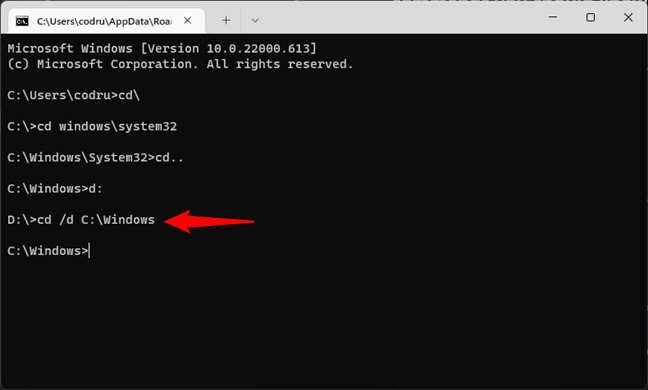
- Kemudian buka folder firmware yang sebelumnya dibuat. Pada folder tersebut, terdapat sebuah folder bernama “updater”
- Drag folder tersebut dengan klik kiri dan tahan folder “updater”, lalu geret dan letakkan ke dalam aplikasi Command Prompt
- Jika drag berhasil, pada aplikasi Command Prompt akan muncul tulisan “\updater”
- Setelah folder firmware berhasil di-drag, tekan tombol Enter pada keyboard.
5. Masukkan Perintah
Sekarang adalah waktunya untuk memasukkan berbagai perintah instalasi firmware baru ke dalam Command Prompt. Langkah-langkahnya adalah sebagai berikut:
- Tulis nama Drive lokasi folder firmware di Command Prompt (contohnya, jika di Drive D, tulis “d”), lalu tekan Enter di keyboard.

- Tulis berbagai perintah di bawah ini dan selalu tekan Enter di keyboard setelah menuliskan setiap perintah.
- update “reset”
- update scan
- update bulkcmd “setenv -f EnableSelinux permissive”
- update bulkcmd “saveenv”
- update partition boot boot.img
- Tulis perintah update partition system (lokasi file systematv.img), lalu tekan Enter di keyboard. Lokasi file tersebut adalah di dalam folder “updater” di folder firmware. Sehingga, contoh penulisannya adalah “update partition system D:\firmware\updater\systematv.img”.
6. Proses Download

Jika perintah yang dimasukkan benar, proses download firmware baru ke dalam STB IndiHome akan berlangsung. Proses ini akan men-download file firmware sebesar 591 MB. Proses ini bukanlah proses download dari internet, sehingga tidak memerlukan sambungan internet.
Tunggu hingga proses download firmware mencapai 100%. Jika proses download selesai, akan ada tulisan “owrite success” di dalam aplikasi Command Prompt.
Cara root STB IndiHome di atas dapat digunakan untuk STB ZTE B860H. Untuk jenis STB IndiHome lainnya, kamu bisa mencari firmware dari STB tersebut di berbagai situs di internet.
Baca: Password Admin Indihome
